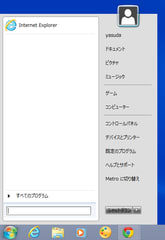lifehackerに、「Windows8にスタートメニューを追加」という記事がありました。
調べたら、他にもいくつかソフトがあるんですね。
紹介されていた「StartMenu8」のほかに、「Classic Shell」も試してみました。
Windows8に慣れるまでは、入れておこうかなぁ。
1.Classic Shell J
「電机本舗」サイトを開いて、「Download」ボタンをクリック。

希望のボタンデザインのほうを、クリック。
ホタテ型はちょっと(^_^;) ってことで、「アイコン変更版」をダウンロードしてみました。

入手したファイルを解凍→「ClassicShellSetup.exe」を実行して、ふつうにインストール。
スタートボタンが登場!
ちょっと、妙なカゲがあるけど、まぁ気にしないでいきましょう。
初めてクリックすると・・・
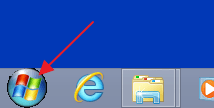
クラシックタイプ、XPタイプ、Vista/Win7タイプ、
いずれか希望のものを選べます。
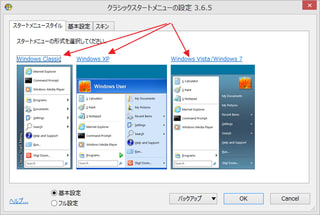
Vista/Win7タイプを選んでみました。
「アプリ」なんてのがあるけど、あとはいい感じで使えます。
「検索」窓は、ファイルの検索には使えず、プログラムを指定して実行です。
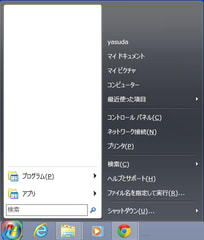
2.StartMenu8
「StartMenu8」ページを、開きます。
「無料版ダウンロード」ボタンをクリック。
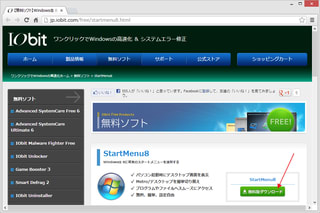
入手したファイルを解凍→「startmenu-setup.exe」を実行してインストール。
最後に、「Advanced SystemCare Ultimate6 をインストール」するぞと言ってくるので、
希望しないときは、チェックを外してください。
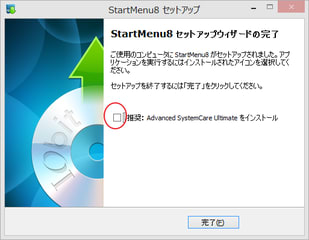
スタートボタン登場!
こちらも、ふつうに使えます。